Pitanje
Problem: Kako pokrenuti vraćanje sustava putem naredbenog retka?
Nedavno sam imao napad ransomware-a koji je moje računalo učinio neupotrebljivim već duže vrijeme. Međutim, čini se da sam se riješio virusa uz pomoć nekoliko antivirusnih programa. No, problem upotrebljivosti još uvijek postoji. Računalo mi je jako sporo. Vjerujem da se to dogodilo zbog tog virusa. Mogu li postojati neki skriveni ostaci koji su možda oštetili moje sistemske datoteke i sada je spor zbog njih? Prošao sam kroz nekoliko uklanjanja ransomwarea gdje se predlaže vraćanje sustava Vraćanje sustava putem naredbenog retka. Bi li mi to pomoglo da poboljšam svoje računalo? Možete li mi pomoći s ovim procesom?
Riješen odgovor
Vraćanje sustava vrlo je udobna značajka koja je uključena u računalne sustave temeljene na sustavu Windows. Ova funkcija je vrlo zgodna kada se korisnici raduju vraćanju svog stroja u prethodno stanje. To također uključuje vraćanje sistemskih datoteka, preuzetog softvera, ključeva registra sustava Windows i raznih postavki stroja.[1]
Značajka vraćanja sustava također je vrlo korisna funkcija dok se bavi opasnim napadima zlonamjernog softvera omogućuje vraćanje sustava u prethodno stanje i sprječavanje daljnjih zlonamjernih procesa nastavljajući. Osim toga, neki se kodovi pogrešaka također mogu popraviti pokretanjem vraćanja sustava ako je neka vrsta novog ažuriranja uzrok problema.
Također možete sami stvoriti određenu točku vraćanja, vratiti se na prethodnu točku i upravljati konfiguracijom vraćanja sustava. Osim toga, postoji više načina na koje se možete odlučiti za funkciju vraćanja sustava, međutim, ako postoji zlonamjerni softver infiltrirao se u vaš sustav, jedina preostala prilika za vas bi mogla biti pokretanje System Restore putem naredbe Potaknuti.[2]
Dakle, ako ste se u posljednje vrijeme susreli sa zlonamjernim problemima i tražite način da vratite postavke sustava, naši stručnjaci su tu da vam pomognu. Pogledajte sljedeće korake, pažljivo ih pročitajte i saznajte kako uspješno pokrenuti vraćanje sustava putem naredbenog retka.
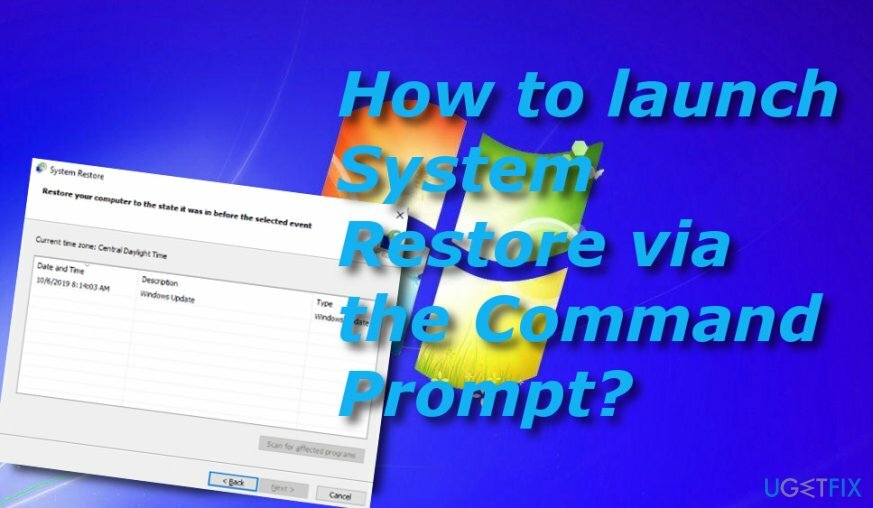
Kako pokrenuti vraćanje sustava putem naredbenog retka?
Da biste vratili vrhunsku izvedbu svog računala, morate kupiti licenciranu verziju Reimage Reimage softver za popravak.
- Pokrenite svoj stroj Sigurnosni način sa naredbenim retkom. U tu svrhu pritisnite Tipka F8 na tipkovnici i kada se pojavi crni prozor, odaberite potrebnu opciju i pritisnite Unesi ključ.
- Nakon što dobijete crno Naredbeni redak prozor, vrsta vraćanje cd-a nakon trepćućeg kursora i pritisnite Unesi.
- Nakon toga upišite rstrui.exe i pogodio Unesi ključ još jednom.
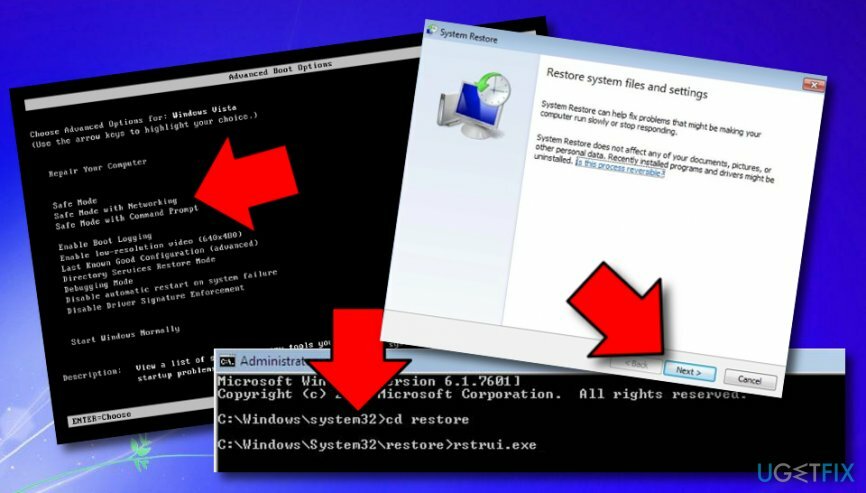
- Otvorit će se novi prozor. Ovdje kliknite na Sljedeći dugme.
- Odaberite jedan dostupan točka vraćanja s priloženog popisa i pogodite Sljedeći da vratite svoj sustav u ranije stanje.
- Kada budete upitani želite li nastaviti, odaberite Da dugme.
Ova metoda vam je trebala pomoći da pokrenete vraćanje sustava putem naredbenog retka. Međutim, ako imate vrlo opasan i zarazan oblik zlonamjernog softvera[3] vreba na vašem računalnom sustavu i onemogućuje vam pristup vašem alatu naredbenog retka ili Obnavljanje sustava ispravno funkcionira, možda ćete morati dovršiti temeljitu konzervu zlonamjernog softvera i ravnomjerno uklanjanje postupak. Da biste nastavili s potpunom provjerom sustava i istražili sve moguće zaražene lokacije, trebali biste preuzeti i instalirati antimalware softver kao što je ReimageMac perilica za rublje X9 na vašem Windows računalnom sustavu.
Neki zlonamjerni softver mogao bi biti kamufliran kao datoteka rstrui.exe
Da biste vratili vrhunsku izvedbu svog računala, morate kupiti licenciranu verziju Reimage Reimage softver za popravak.
Kao što smo već spomenuli, program System Restore temelji se na izvršnoj datoteki rstrui.exe i naziv datoteke potrebno je upisati u crni prozor naredbenog retka da biste pokrenuli vraćanje sustava putem naredbe Potaknuti. Međutim, ponekad loši akteri mogu koristiti izvorni naziv datoteke kako bi zakamuflirali svoje zlonamjerne proizvode.
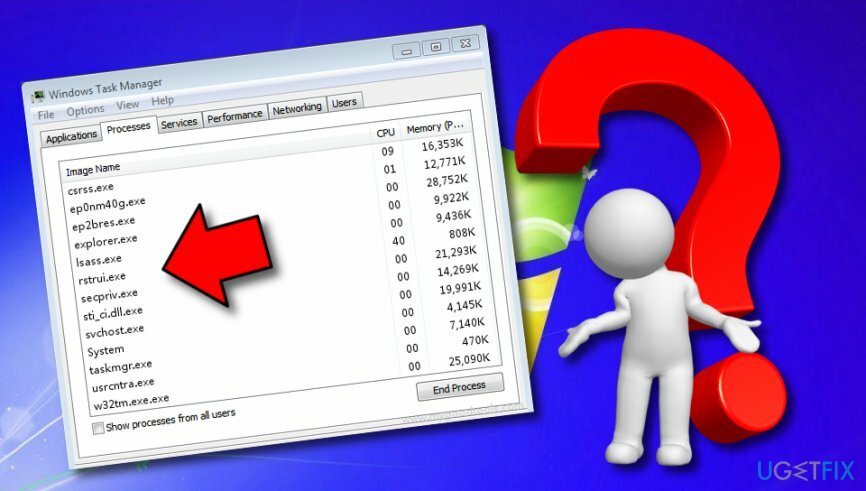
Izvorna verzija datoteke rstrui.exe nalazi se u C:\\Windows\\System32\\rstrui.exe mjesto i ako ikada vidite udvostručene procese s vrlo sličnim nazivom datoteke koji se pokreću u vašem Windowsu Upravitelj zadataka[4] ili bilo koji drugi direktorij, ovo je definitivno znak da se nešto zlonamjerno događa na vašem strojnom sustavu.
Pronalaženje datoteka koje su zakamuflirane kao zlonamjerni softver zahtijeva temeljito računalno istraživanje, a to se također može učiniti korištenjem renomiranih antimalware softvera. Ako se izvršna datoteka rstrui.exe otkrije kao zlonamjerna komponenta, odmah je uklonite i zaštitite svoj sustav od ozbiljne štete koju bi mogao nanijeti skriveni virus.
Optimizirajte svoj sustav i učinite ga učinkovitijim
Optimizirajte svoj sustav sada! Ako ne želite ručno pregledavati svoje računalo i boriti se s pokušajem pronalaženja problema koji ga usporavaju, možete koristiti softver za optimizaciju naveden u nastavku. Sva ova rješenja testirao je tim ugetfix.com kako bi bili sigurni da pomažu poboljšati sustav. Da biste optimizirali svoje računalo samo jednim klikom, odaberite jedan od ovih alata:
Ponuda
Učini to sada!
preuzimanje datotekaračunalni optimizatorSreća
Jamčiti
Učini to sada!
preuzimanje datotekaračunalni optimizatorSreća
Jamčiti
Ako niste zadovoljni Reimageom i mislite da nije uspio poboljšati vaše računalo, slobodno nas kontaktirajte! Molimo Vas da nam date sve pojedinosti vezane uz Vaš problem.
Ovaj patentirani proces popravka koristi bazu podataka od 25 milijuna komponenti koje mogu zamijeniti bilo koju oštećenu ili nedostajuću datoteku na računalu korisnika.
Za popravak oštećenog sustava morate kupiti licenciranu verziju Reimage alat za uklanjanje zlonamjernog softvera.

VPN je ključan kada je u pitanju privatnost korisnika. Mrežne alate za praćenje kao što su kolačići ne mogu koristiti samo platforme društvenih medija i druge web stranice, već i vaš davatelj internetskih usluga i vlada. Čak i ako primijenite najsigurnije postavke putem web-preglednika, još uvijek možete biti praćeni putem aplikacija koje su povezane s internetom. Osim toga, preglednici usmjereni na privatnost kao što je Tor nisu optimalan izbor zbog smanjene brzine veze. Najbolje rješenje za vašu konačnu privatnost je Privatni pristup internetu – budite anonimni i sigurni na mreži.
Softver za oporavak podataka jedna je od opcija koja bi vam mogla pomoći oporaviti svoje datoteke. Nakon što izbrišete datoteku, ona ne nestaje u zraku – ostaje na vašem sustavu sve dok se na njoj ne upišu novi podaci. Data Recovery Pro je softver za oporavak koji traži radne kopije izbrisanih datoteka na vašem tvrdom disku. Korištenjem alata možete spriječiti gubitak vrijednih dokumenata, školskih radova, osobnih slika i drugih važnih datoteka.